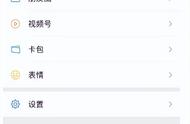说起聊天,大家自然会首选QQ。然而说起传送或存储文件,大家自然会想到U盘、移动硬盘或这样那样的网盘。殊不知,现在的QQ已经成长为一个让我们可以忘掉这盘那盘的大企鹅。在新版的QQ 中,我们将能切身体会到这一点。
1. 找回文件 全赖助手帮忙
QQ 5.4对文件的管理依靠文件助手来完成。文件助手新增文件批量操作,文件按日期、来源、类型等分类筛选,文件按文件名或来源自由搜索等功能,管理文件更加方便(图1)。

点击QQ面板下方的“打开文件助手”图标,可开启文件助手窗口,在其中可对已经接收或发送的文件,以及对离线文件、微云文件等进行各种必要的操作。
如果自己发给朋友A发过一个文件,后来想要将这个文件共享给其他好友,但一时又不知文件放在什么地方了,怎么办?这时,只需开启文件助手窗口,点击“已发送文件”,即可浏览或搜索到自己需要的文件。选择文件并点击后边的小三角,从菜单中选择“转发”即可将文件转发别的好友(图2)。

如果离线发送给别人一个文件,但别人没收到,需要我们重发一下,有什么快捷的办法?只需在“网络文件→离线文件”窗口中,找到上次发送的文件,然后重新转发一次即可。或者告诉对方到其离线文件窗口找找,或许文件已经静静地躺在那里了。若不小心对别人离线发来的文件点击了拒绝,没有将别人发送的离线文件接收下来,也可以到文件助手的离线文件窗口中找到文件。
小技巧:
离线文件快要到期,但身在外边没有携带U盘,怎么办?对于离线发送或接收的文件,由于腾讯服务器只提供默认7天的保存期,到期后会自动删除。因此,如果不希望将文件下载到本地保存,但还希望文件能保留,那么请在文件助手窗口中选中文件,然后选择“存到微云”。
2. 微云为媒 文件访问无缝
现实生活中,我们往往需要在不同平台上用不同QQ版本使用文件。不同平台的设备如何共享QQ文件?苹果设备没有安装QQ,但Android手机安装了QQ软件,如何实现苹果设备与Android手机共享文件?对于无法安装或不便于安装QQ的设备和平台,在不安装和登录QQ软件的情况下,存在微云里的文件可以拿下来吗?
我们只需在文件传输过程中(无论从文件接收窗口,还是从文件助手窗口中),选择将文件保存到微云中,那么无论用哪种版本的QQ、在何种平台上登录QQ,都可以访问到微云中的文件。
如果平台中没有安装QQ软件,也可以访问到微云中的文件。只需直接通过浏览器登录微云网页网页版,或者安装微云的客户端,即可查看和接收微云中的文件(图3)。而安装了新版QQ 5.4的用户,可通过“文件助手→微云文件”窗口右下角的“查看全部微云文件”启动微云管理窗口。

小技巧:无网快速传输文件
Android手机可以在没有网络的情况下,利用手机自建热点的功能,在两台手机或手机与笔记本之间传输文件。用户可以使用“微云”发现在同一个局域网内的其他设备,并向其传输文件,无需经过云端服务器中转。启动微云后,微云将自动搜索同一个局域网下安装了微云的设备,点击微云客户端上的“微云传输”找到要接收文件的设备,点击“发送”并选择文件发送即可。
小提示:微云空间无限扩充点拨
用自己的QQ账号登录微云手机客户端,就立即拥有了10TB的免费微云空间资格,不过注意还需要通过浏览器访问weiyun.com/act/10t.html网页,点击“领取10T”按钮才能最终获得10TB空间。
3. 收藏精彩 宝藏随处调用
以往,我们在聊天过程中,发现精彩的文字、图片或聊天段子,若需要保存下来,还免不了复制和粘贴操作。而如今,随着新版QQ的到来,收藏变得极为简单。QQ 5.4新加入的QQ收藏功能,可让我们随时将聊天中希望收藏的内容,添加到“我的收藏”中。“我的收藏”窗口支持新建收藏项,可分类进行收藏(图5)。